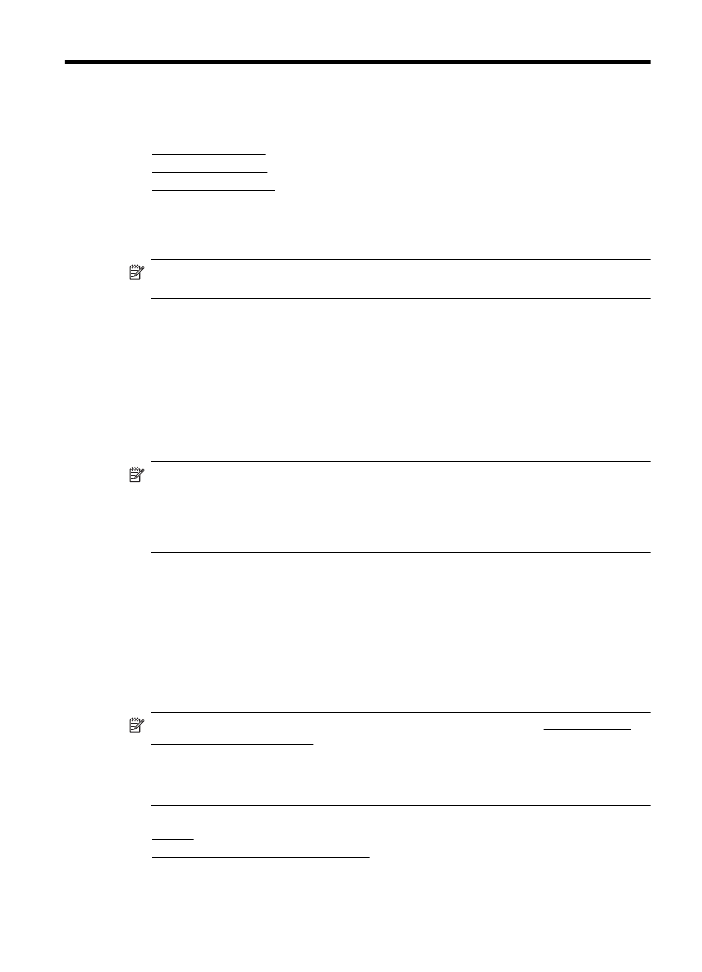Vdelani spletni strežnik
•
Vdelani spletni strežnik
Orodjarna (Windows)
Orodjarna vsebuje podatke o vzdrževanju tiskalnika.
Opomba Orodjarno lahko namestite s HP-jevega CD-ja s programsko opremo, če
računalnik ustreza sistemskim zahtevam.
Odpiranje Orodjarne
1. Na namizju računalnika kliknite zavihek Start, izberite Programi ali Vsi programi, kliknite
HP, kliknite mapo za vaš tiskalnik in nato izberite ikono z imenom tiskalnika.
2. Dvokliknite Lastnosti tiskalnika in nato Opravila vzdrževanja.
HP Utility (Mac OS X)
HP Utility (Pripomoček HP) vsebuje orodja za konfiguracijo nastavitev tiskanja, umerjanje
tiskalnika, spletno naročanje potrebščin in iskanje informacij o podpori na spletnem mestu.
Opomba Funkcije, ki so na voljo v okviru HP Utility, se razlikujejo glede na izbrani tiskalnik.
Opozorila in navedbe o ravni črnila so samo ocene in so namenjene izključno načrtovanju
potreb. Ko se prikaže opozorilno sporočilo o nizki ravni črnila, poskrbite za nadomestno
tiskalno kartušo, da preprečite morebitne zamude pri tiskanju. Kartuše zamenjajte šele, ko se
prikaže obvestilo o tem.
Aplikacijo HP Utility odprete tako, da
Dvokliknite ikono HP Utility. Ikona je v mapi Hewlett-Packard v mapi Applications (Aplikacije) na
zgornji ravni trdega diska.
Vdelani spletni strežnik
Ko je tiskalnik povezan v omrežje, lahko uporabite domačo stran tiskalnika (vdelani spletni
strežnik ali VSS) za ogled informacij o stanju, spremembo nastavitev in upravljanje tiskalnika iz
računalnika.
Opomba Za seznam sistemskih zahtev za vdelani spletni strežnik glejte Tehnični podatki
vdelanega spletnega strežnika.
Za ogled ali spreminjanje nekaterih nastavitev boste morda potrebovali geslo.
Vdelani spletni strežnik lahko odprete in ga uporabljate brez internetne povezave. Vseeno pri
tem nekatere funkcije ne bodo na voljo.
Ta razdelek vsebuje naslednje teme:
•
Piškotki
•
Odpiranje vdelanega spletnega strežnika
Orodja za upravljanje tiskalnika
205